Jednou z novějších funkcí v operačním systému OS X je rozhraní Launchpad, které nabízí iOS-like přístup k řízení aplikací, ve kterém jsou programy organizovány v celoobrazovkové mřížce. Zatímco toto rozhraní by mělo zobrazovat aplikace, které jste nainstalovali, někdy můžete najít, že chybí několik, které potřebujete.
Bohužel Apple nenabízí žádné možnosti konfigurace programu Launchpad pro přidávání programů. Pokud při otevření Launchpad přidržíte klávesu Option, stejně jako u iOSu se programy budou třást a umožní vám je shromáždit do složek nebo odstranit ty, které jste zakoupili v Mac App Store; nicméně, neexistuje žádný způsob, jak jednoduše odebrat program z tohoto rozhraní, aniž byste ho přidržovali ve vašem systému, nebo jej přidáte tak, že je ve vašem systému, ale nezobrazuje se.

Proto chcete přidat chybějící programy z Launchpadu, je třeba zkusit buď úpravu umístění samotného programu, nebo vynutit Launchpad, aby obnovil svou databázi.
- Použijte výchozí umístění aplikací
Launchpad zobrazí pouze programy, které jsou ve výchozím adresáři / složkách aplikací v OS X, což znamená složku v kořenovém adresáři pevného disku a volitelnou složku, která může být umístěna ve vašem uživatelském účtu. Pokud se program nachází mimo tyto složky, nebude se v Launchpadu zobrazovat, takže nezapomeňte zkontrolovat, kde je program ve vašem systému.
Případně, pokud je program ve složce Aplikace, pak můžete dostat Launchpad k jeho odhalení tak, že ho odstraníte ze složky, odhlásíte se a vrátíte zpět, abyste restartovali program Launchpad a poté přesunuli program zpět do složky Aplikace.
- Znovu vytvořit databázi Launchpad
Launchpad je vlastně součást OS X Dock, která udržuje několik databází, které určují, jaké aplikace mají být zobrazeny v Launchpadu. Pokud se tyto programy stanou zkorumpovanými, nesmí do Launchpadu přidávat nové aplikace, nebo ty, které byly součástí Launchpadu, se při kliknutí nemusí otevřít nebo mohou jednoduše chybět.
Chcete-li tyto problémy překonat, můžete přinutit Dock znovu vytvořit databázi Launchpad jejich ruční odebrání. Databáze se nacházejí ve vaší uživatelské knihovně, do které můžete přistupovat přidržením klávesy Option a volbou Knihovna z nabídky Go v Finderu. Zde otevřete složku Podpora aplikací> Dock a odstraňte soubory tam (měli by mít dlouhý řetězec alfanumerických znaků jako jména). Po odhlášení se odhlaste a přihlaste se zpět do účtu, což způsobí, že dokovací stanice a Launchpad resetují a skenují složky Aplikace, aby znovu spustili Launchpad.





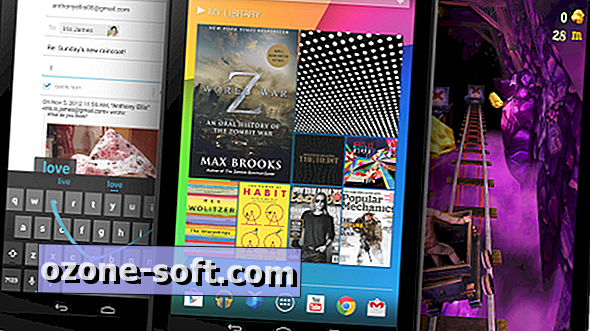




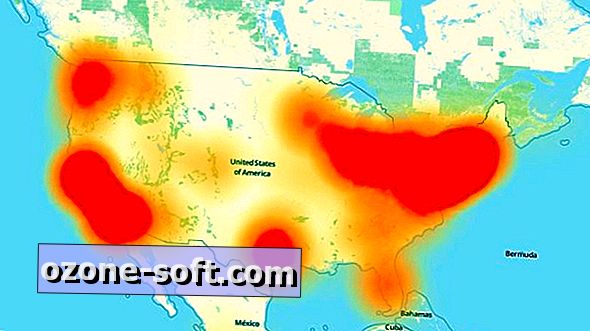


Zanechte Svůj Komentář